
php Xiaobian Xinyi では、簡単な手順で PowerPoint の画面プロンプト スタイルを変更し、PowerPoint プレゼンテーションをよりプロフェッショナルでパーソナライズする方法を説明します。この記事のガイダンスに従って、画面プロンプトのスタイルを簡単にカスタマイズして、プレゼンテーションをより効果的にすることができます。
PowerPoint を開き、ソフトウェアのメイン インターフェイスに入ります。
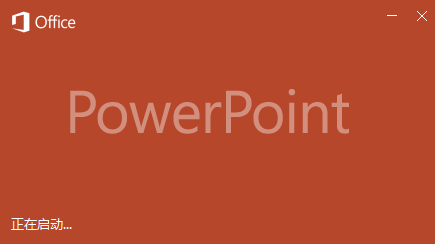
PowerPoint に入り、左下隅にあるオプションを選択します。
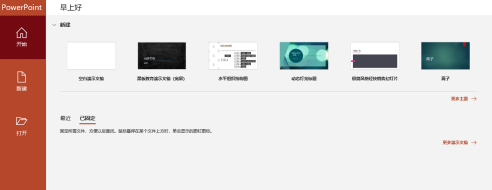
PowerPoint のオプションに移動し、一般を選択します。
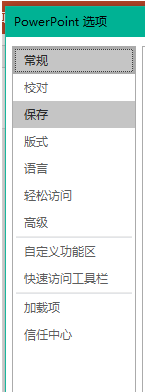
ユーザー インターフェイス オプション、画面ヒントのスタイルを見つけます。
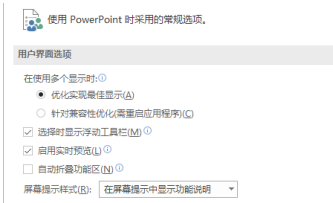
オプションを変更します。
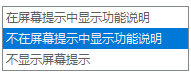
最後に「OK」をクリックします。
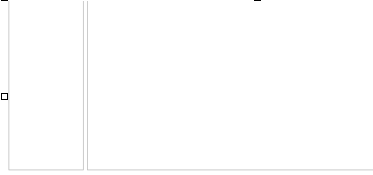
以上がPowerPoint で画面ヒントのスタイルを変更する方法 - PowerPoint で画面ヒントのスタイルを変更する方法の詳細内容です。詳細については、PHP 中国語 Web サイトの他の関連記事を参照してください。